
- •«Южно–Российский Государственный Технический Университет (Новочеркасский политехнический институт)»
- •1. Общие сведения о программируемых логических интегральных схемах
- •2. Функционнальная схема плис фирмы Altera
- •Лабораторная работа № 1 Создание и исследование цифровых систем на основе плис фирмы Altera
- •2. Программа работы
- •3. Определение варианта и преобразование схемы
- •4. Указания к выполнению работы
4. Указания к выполнению работы
4.1 При выполнении п.п 2.1 - Ознакомиться с пакетом прикладной программы Altera MAX+PLUS II, достаточно изучить материал, приведенный в лекциях. Дополнительные сведения имеются в источниках, приведенных в списке литературы. Для инсталляции программного пакета Altera MAX+PLUS II на компьютер необходимо следовать указаниям, изложенным в файле install.txt.
4.2 При выполнении п.п 2.2 - Получить у преподавателя вариант схемы, нарисовать схему на бумаге, необходимо следовать указаниям, изложенным в п. 3.
4.3 Выполнение п.п 2.3 - Создать проект и набрать схему на компьютере. Произвести компиляцию и устранить ошибки.
4.3.1 С помощью средств Windows ( «Проводник», «Мой компьютер» или др.) создать папку, в которой будут храниться файлы, относящиеся к проекту. Полный путь и имя папки должны содержать только латинские буквы.
4.3.2 Для запуска программы необходимо выполнить Пуск –> Программы –> MAX+plus II 10.1 E+MAX –> MAX+plus II 10.1 E+MAX. После запуска MAX+Plus II на экране монитора появится главное окно программы (рисунок 1.2).
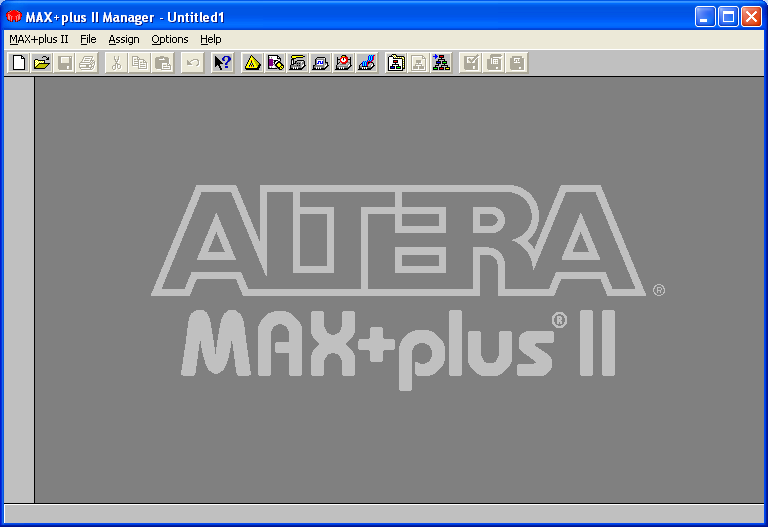
Рисунок 1.2 – Главное окно системы «MAX+plus II»
4.3.3 Для создания нового проекта необходимо присвоим ему имя, используя команду File -> Project -> Name (Ctrl+J) (см. рисунок 1.3), например «new» и выберите каталог, в котором будут сохраняться файлы относящиеся к этому проекту (см. рисунок 1.4).
Важно! В графе Projekt Name не следует указывать расширение, только имя. После этого на диске будет создан файл конфигурации для проекта (new.acf).

Рисунок 1.3 – Пункт меню для задания имени проекта

Рисунок 1.4 – Выбор имени проекта и каталога, в котором
будут сохраняться файлы проекта
Теперь все приложения программы MAX+plus II будут сохранять свои настройки для текущего проекта в файле конфигурации.
4.3.4 Так как в лабораторном стенде установлена ПЛИС EPM7064S, следует отменить автоматический выбор микросхемы для реализации проекта. Для этого используем команду Assign -> Device.
Важно! В появившемся окне (смотрите рисунок 1.5) следует снять галочку «Shov Only Fastest Speed Grades», затем следует выбрать семейство MAX7000S и в списке устройств ПЛИС EPM7064STC44-10 и нажать кнопку «OK».

Рисунок 1.5 – Окно выбора устройства для реализации проекта
4.3.5 Порядок использования основных приложений системы «MAX+plus II» рассмотрим на примере разработки D-триггера. Необходимо создать схему. Для этого необходимо вызвать Graphic Editor, используя команду MAX+plus II -> Graphic Editor (File -> New -> Graphic Editor file). Сразу после создания графического файла, рекомендуется его сохранить, используя команду File -> Save. По умолчанию будет предложено имя, совпадающее с именем проекта, рис. 1.6.
Важно! Убедитесь, что выбрана именно та папка, в которой создан проект. В графе «File Name» должно быть указано имя с расширением gdf. После нажатия «ОК» появляется окно графического редактора.

Рисунок 1.6 – Окно графического редактора
Если Вы хотите открыть ранее сохраненный файл, то необходимо выполнить File->Open. Выбрать Graphic Editor Files, выбрать папку и файл.
Важно! Рекомендуется проверить, подключен ли создаваемый файл к проекту. Для этого убедиться в том, что доступны глобальные настройки во вкладке Assign.
Для размещения элементов в появившемся окне графического редактора (смотрите рисунок 1.6) используется команда Symbol -> Enter Symbol… Однако удобнее вызывать это окно двойным щелчком левой клавиши мыши по свободному пространству открытого окна редактора, после чего выбранный элемент будет размещён именно в этом месте (позиционирование элемента производится по верхнему левому углу условного обозначения элемента). В библиотеке prim содержатся относительно простые логические элементы, а если в схеме используются элементы серий 1533, 155 или их зарубежные серии, то для поиска нужного элемента используют библиотеку mf . Выбрать и установить необходимый элемент можно двумя способами:
Набрать имя элемента (примитива, мега- или макрофункции) в окне «Symbol Name» диалогового окна «Enter Symbol» и нажать «ОК». Примитивы находятся в c:\maxplus2\max2lib\prim, рис. 1.7.
Выбрать необходимую библиотеку в окне «Symbol Libraries» диалогового окна «Enter Symbol» и двойным щелчком левой клавиши мыши открыть её. Затем аналогичным образом выбрать необходимый элемент в окне «Symbol File».
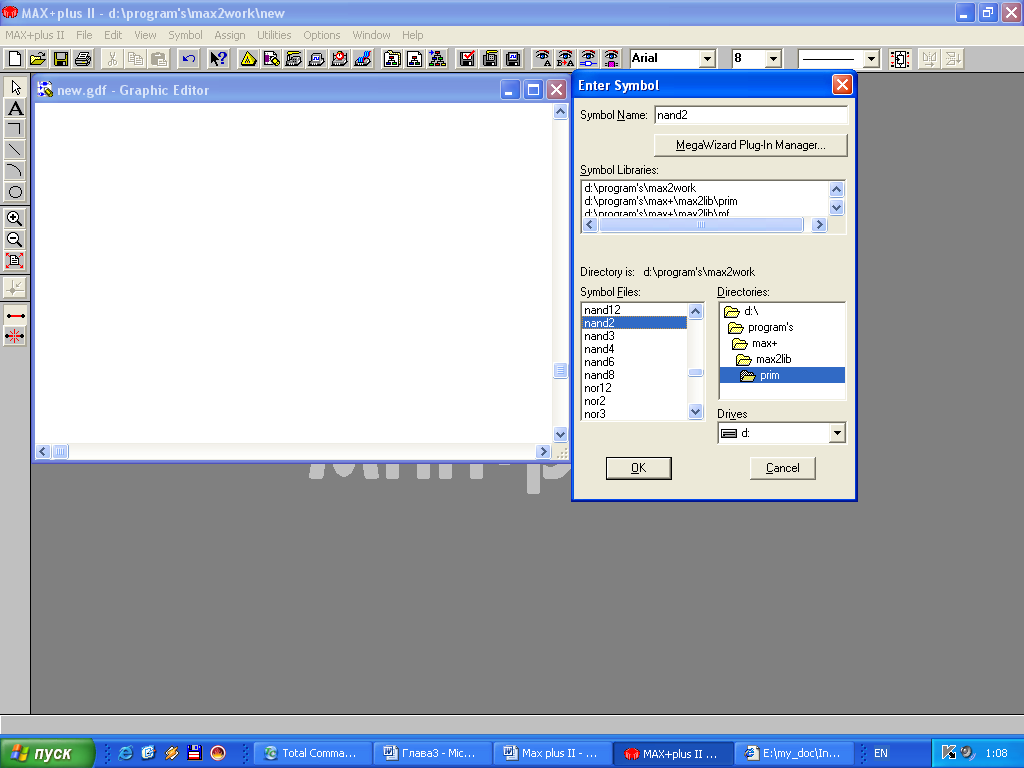
Рисунок 1.7 – Окно выбора добавляемых элементов
4.3.6.Для создание схемы необходимы 3 элемента NOT из библиотеки «prim»,которые соответствуют элементу «НЕ»,а также 1 элемент Carry из библиотеки «prim»,который соответствует элементу «ДА»(повторитель),2 элемента OR2 из библиотеки «prim»,которые соответствуют элементу «ИЛИ»,1 элемента NAND2 из библиотеки «prim»,которые соответствуют элементу «И-НЕ»,4 элемента INPUT(для входных сигналов) из библиотеки «prim»,3 элемента OUTPUT(для выходных сигналов) из библиотеки «prim».(рис.1.8.)
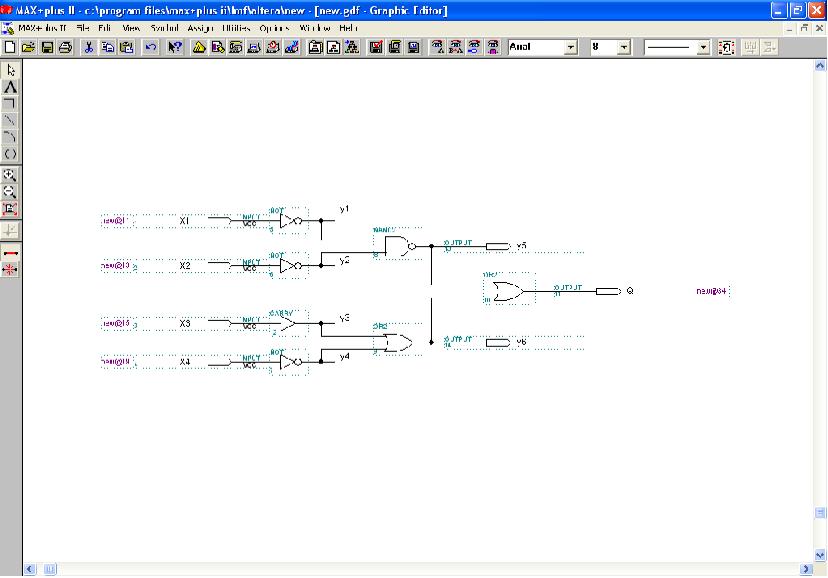 рис.1.8.
рис.1.8.
4.3.7 После завершения работы над проектом необходимо закрепить или переназначить выводы ПЛИС. Для каждого входа и выхода проделать следующее. Навести указатель мыши на вывод, нажать правую кнопку мыши, выбрать Assign -> Pin/Location/Chip, рис. 1.9. Ввести номер выбранного вывода, при выборе номера необходимо убедиться в том, что выбранный вывод входа подключен к тумблеру, а выбранный вывод выхода подключен к светодиоду (см. схему на передней панели стенда). При вводе номера вывода убедитесь в том, что в графе Node Name имя указано правильно.
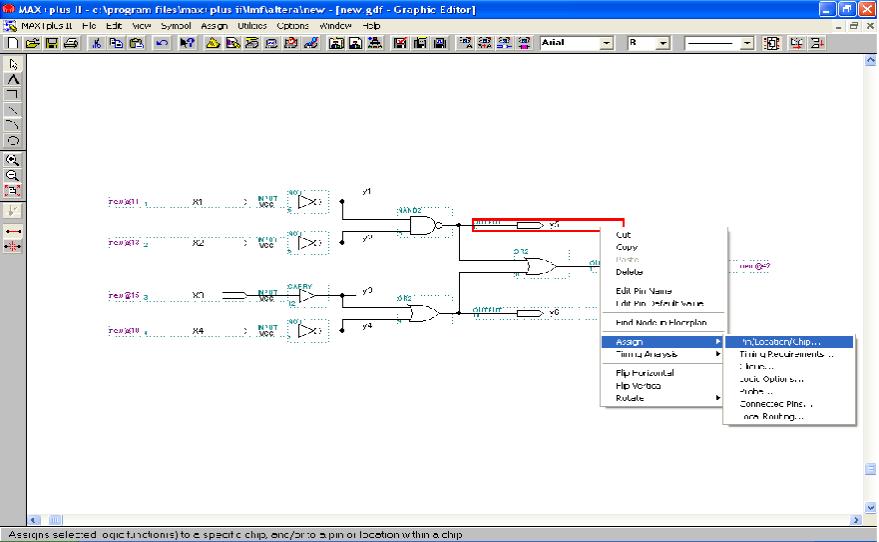
Рис. 1.9.
В отчете по лабораторной работе обязательно должен быть приведен скриншот окончательного варианта схемы.
4.3.8.Следующий этап – сохранение и компиляция проекта. Перед компиляцией можно выполнить проверку корректности введённого проекта. Проверка осуществляется через подменю File -> Project -> Save&Check или щелчком левой кнопки мыши на пиктограмме соответствующего инструмента основной панели инструментов. В результате, выводится отчет об ошибках и предупреждениях, а также появляется окно компилятора (рисунок 1.10).

Рисунок 1.10 – Окно компилятора
Компиляция осуществляется также через подменю «Project» путём выбора пункта «Save&Compile» или опять же с помощью соответствующего инструмента основной панели инструментов.
Закрыть компилятор.
4.4 Выполнение п.п 2.5. - запрограммировать микросхему ПЛИС, находящуюся в лабораторном стенде, исследовать работу схемы на стенде.
4.4.1 Необходимо выполнить загрузку конфигурации в ПЛИС. Для этого необходимо запустить приложение «Programmer» (смотрите рисунок 1.11), используя команду MAX+plus II -> Progammer.
![]()
Рисунок 1.11 – Окно приложения “Programmer”
Чтобы выбрать файл для загрузки необходимо зайти в меню JTAG и выбрать команду Multi-Device JTAG Chain Setup… На экране монитора будет отображено окно (смотрите рисунок 1.12), в котором следует выбрать серию микросхемы (EPM7064S) и файл для загрузки (new.pof), после чего следует нажать кнопку «Add», а затем «OK». Если кнопка «Add» отсутствует, а в поле Programming File Names указано другое имя, необходимо нажать кнопку Delete. Затем нажать Select Programming File и выбрать свой файл. Он имеет расширение pof. После этого нажать add.
4.5.2 Убедиться в том, что кабель подключен к разъему LPT компьютера и к стенду, к разъему с надписью «Altera». Убедиться в том, что стенд подключен к сети 220 В и тумблер «Сеть» включен, должен гореть светодиод «Сеть». Нажать «Detect JTAG Chain Info». Если неисправен кабель или стенд будет выдано сообщение «Byte Blaster is not present – check power and cables». Если связь установлена, то появится сообщение «JTAG chain information confirmed by hardware check». Нажать «OK», закроется Multi-Device JTAG Chain Setup…, нажать «Да».

Рисунок 1.12 – Окно выбора модели ПЛИС и файла конфигурации
Теперь в окне приложения «Programmer» следует нажать кнопку «Programm» в результате чего произойдет загрузка конфигурации в ПЛИС. По окончании программирования микросхемы на дисплее появится сообщение, показанное на рисунке 1.13.

Рисунок 1.13 – Сообщение об окончании загрузки файла
4.5.3 Теперь необходимо перебрать все возможные комбинации входных сигналов с помощью тумблеров и снять реальную таблицу истинности. Сравнить эту таблицу истинности с таблицей истинности, которая была составлена при подготовке к лабораторной работе.
В отчете должны быть приведены обе таблицы истинности, в реальной таблице истинности могут отсутствовать те выходы, которые не выведены на светодиоды.
Список литературы
В.Ю. Зотов. Проектирование цифровых устройств на основе ПЛИС фирмы Xilinx, М.: Горячая линия-Телеком.2003.–624с
Официальный сайт компании Altera [Электронный ресурс]: ПЛИС различных производителей. Режим доступа: http://www.altera.ru/.
Официальный сайт компании РадиоКОТ [Электронный ресурс]: Графический редактор MAX+Plus II. Режим доступа: http://www.radiokot.ru/.
